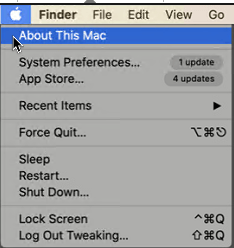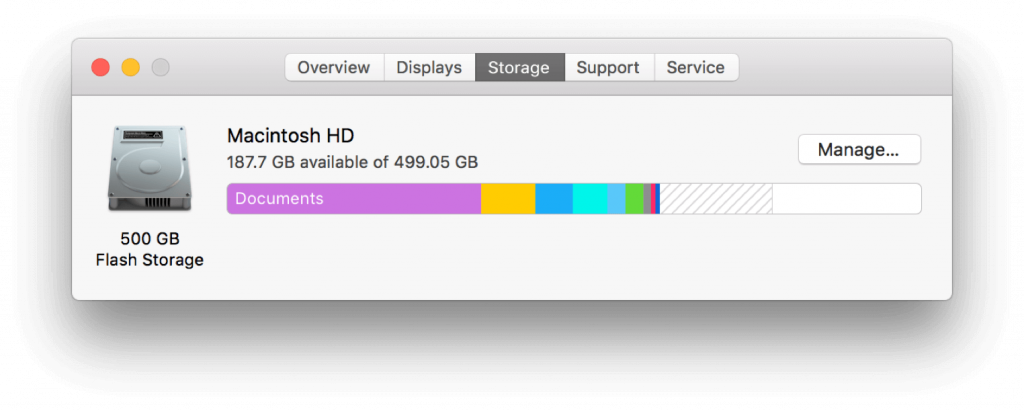Δεν υπάρχει αρκετός αποθηκευτικός χώρος. Ανεξάρτητα από το πόσο μεγάλος είναι ο σκληρός δίσκος, κατά κάποιο τρόπο, αγοράζουμε πάντα εξωτερικούς σκληρούς δίσκους, μονάδες flash, αποθήκευση στο cloud, κ.λπ. Εκτός από την ενόχληση της αποθήκευσης δεδομένων σε διαφορετικά μέρη, είναι απογοητευτικό να αντιμετωπίζουμε μηνύματα λάθους ανεπαρκούς χώρου αποθήκευσης. Λοιπόν, τι μπορεί να γίνει σε μια τέτοια περίπτωση;
Ο καλύτερος τρόπος για να αντιμετωπίσετε αυτήν την κατάσταση είναι να διαγράψετε δεδομένα με δυνατότητα εκκαθάρισης από το Mac. Τι είναι όμως;
Τι είναι το Purgeable Disk Space σε Mac;
Ο χώρος καθαρισμού είναι ένας μοναδικός τρόπος βελτιστοποίησης της αποθήκευσης . Εμφανίζει αυτά τα αρχεία όπως παλιά προσωρινή μνήμη, διπλότυπα και άλλα κάτω από δεδομένα με δυνατότητα εκκαθάρισης. Η διαγραφή αυτών των αρχείων βοηθά στην ανάκτηση του αποθηκευτικού χώρου χωρίς να επηρεάζει το σύστημα ή άλλες εφαρμογές.
Για να προβάλετε δεδομένα με δυνατότητα εκκαθάρισης, πρέπει να ενεργοποιήσετε τη δυνατότητα Optimize Storage σε Mac . Για αυτό, ακολουθήστε τα παρακάτω βήματα:
1. Κάντε κλικ στο μενού Apple > About This Mac.
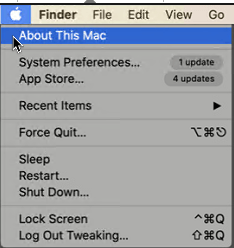
2. Πατήστε την καρτέλα Αποθήκευση για να δείτε το Purgeable.

Σημείωση : Εάν η βελτιστοποίηση αποθηκευτικού χώρου είναι ανενεργή, δεν θα εμφανίζεται το Purgeable δίπλα στα Έγγραφα, Εφαρμογές, Φωτογραφίες, κ.λπ. Βελτιστοποίηση Η αποθήκευση επιτρέπει την προβολή αρχείων που καταλαμβάνουν χώρο στη δισκέτα εκκίνησης . Μπορείτε να μετακινήσετε αυτά τα στοιχεία στο iCloud ή να τα διαγράψετε.
Πώς να εκκαθαρίσετε τον καθαρό χώρο σε Mac
Τα δεδομένα με δυνατότητα εκκαθάρισης μπορούν να αφαιρεθούν από το Mac με διαφορετικούς τρόπους, χρησιμοποιώντας το Disk Clean Pro . Χρησιμοποιώντας αυτό το #1 εργαλείο βελτιστοποίησης και εκκαθάρισης Mac , μπορείτε να αφαιρέσετε όλα τα ανεπιθύμητα δεδομένα, συμπεριλαμβανομένης της προσωρινής μνήμης, των ανεπιθύμητων αρχείων, των διπλότυπων και άλλων. Δείτε πώς να το χρησιμοποιήσετε.
Ανακτήστε περισσότερο χώρο στο δίσκο χρησιμοποιώντας το Disk Clean Pro
Εγκαταστήστε το Disk Clean Pro για να ελευθερώσετε χώρο και να αφαιρέσετε την ακαταστασία από το Mac σας. Αυτό το καλύτερο εργαλείο βελτιστοποίησης Mac θα σας βοηθήσει να χρησιμοποιήσετε με τον καλύτερο τρόπο τον χώρο στο δίσκο.

Ο απλούστερος και ταχύτερος τρόπος για να διαγράψετε το Purgeable Space στο Mac
Υποθέτοντας ότι έχετε εγκαταστήσει το Disk Clean Pro, ίσως έχετε παρατηρήσει την ενότητα Φροντίδα με ένα κλικ. Αυτή η περιοχή βοηθά στον εντοπισμό ανεπιθύμητων αρχείων , αρχείων καταγραφής, αναφορών σφαλμάτων, μερικών λήψεων, τα οποία αποτελούν μέρος των ανεπιθύμητων και ακατάστατων δεδομένων του συστήματος.

Ωστόσο, εάν δεν έχετε εγκατεστημένο το Disk Clean Pro, μπορείτε να το εγκαταστήσετε κάνοντας κλικ εδώ.

Μόλις εγκατασταθεί, εκκινήστε το Disk Clean Pro και ακολουθήστε τα βήματα για να το χρησιμοποιήσετε.
1. Εκκινήστε το Disk Clean Pro, κάντε κλικ στο Start System Scan και περιμένετε να ολοκληρωθεί η σάρωση.

2. Όταν το Disk Clean Pro ολοκληρώσει τη σάρωση του συστήματος, κάντε κλικ στο Clean Now.

Εκτός από αυτό, μπορείτε να εκτελέσετε άλλες εργασίες εκκαθάρισης, όπως - καθαρισμός διπλότυπων, μεγάλων και παλαιών αρχείων, αχρησιμοποίητων αρχείων, παλιών λήψεων κ.λπ. Μόλις εκτελέσετε τη σάρωση χρησιμοποιώντας αυτές τις ενότητες, θα εκπλαγείτε όταν δείτε τα αποτελέσματα και τον τρόπο καθαρισμού και βελτιστοποιεί το Mac σας.
Για να ελέγξετε λεπτομερώς τα αποτελέσματα σάρωσης, κάντε κλικ σε κάθε ενότητα και αποκρύψτε τα αποτελέσματα αναζήτησης. Μπορείτε να δείτε όλα όσα έχουν εντοπιστεί και να τα διαγράψετε κάνοντας κλικ στο Clean Now.

Όταν τελειώσετε, θα μπορείτε να ανακτήσετε gigabyte χώρου αφαιρώντας δεδομένα με δυνατότητα εκκαθάρισης από τον σκληρό δίσκο του Mac σας.
Μη αυτόματη μέθοδος για τον εντοπισμό και τη διαγραφή δεδομένων με δυνατότητα εκκαθάρισης
Πάντα αναζητούμε κάποιον που μπορεί να κάνει καθαρισμό, είτε πρόκειται για μηχανή είτε για σπίτι. Αλλά είναι επίσης μια καλή ιδέα να μάθετε πώς να το κάνετε χειροκίνητα. Αν και η διαγραφή δεδομένων με δυνατότητα εκκαθάρισης δεν είναι κάτι που μπορεί να βλάψει τη λειτουργία του συστήματός σας, όταν διαγράφετε αρχεία με μη αυτόματο τρόπο, υπάρχει πάντα ένας συγκεκριμένος κίνδυνος.
Επομένως, όταν ακολουθείτε τα βήματα που περιγράφονται παρακάτω, βεβαιωθείτε ότι διαγράφετε μόνο εκείνα τα αρχεία για τα οποία είστε σίγουροι. Εάν έχετε έστω και 1% αμφιβολίες, μην αφαιρέσετε αυτά τα αρχεία.
Για να διαγράψετε δεδομένα με δυνατότητα εκκαθάρισης από Mac, ακολουθήστε μη αυτόματα τα παρακάτω βήματα:
1. Κάντε κλικ στο Apple Menu > About This Mac.
2. Θα ανοίξει ένα νέο παράθυρο και, στη συνέχεια, κάντε κλικ στην καρτέλα Αποθήκευση. Θα δείτε τώρα μια ενότητα με διαφορετικές χρωματικές γραμμές που ενημερώνει για τον χώρο που αποκτούν διαφορετικά αρχεία. Προς τα δεξιά είναι το τμήμα Purgeable.
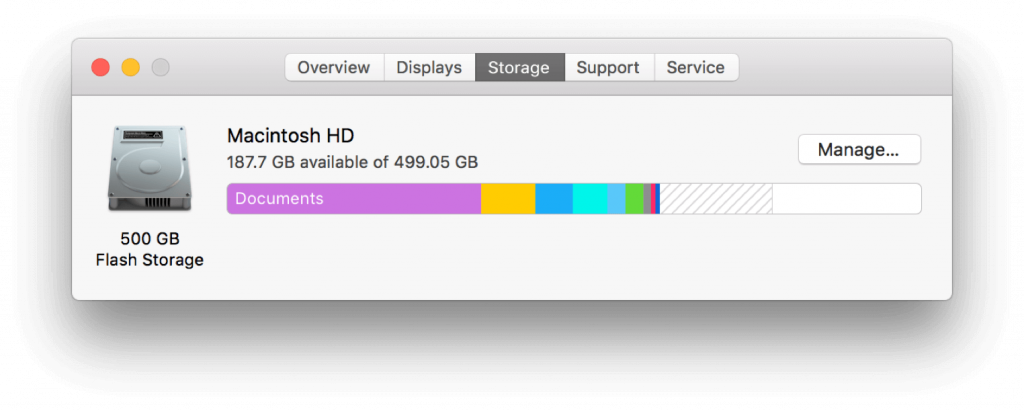
3. Για να ελευθερώσετε χώρο στο Mac, κάντε κλικ στην επιλογή Διαχείριση.
4. Το αντίστοιχο παράθυρο που ανοίγει θα έχει 4 διαφορετικές ενότητες. Το πρώτο σάς επιτρέπει να αποθηκεύετε αρχεία που είναι αποθηκευμένα σε Desktop ή αρχεία φακέλων Documents στο iCloud, για να του επιτρέψετε να κάνει κλικ στο Store στο iCloud.
5. Οι 3 επιλογές που απομένουν επιτρέπουν την αφαίρεση ταινιών και τηλεοπτικών προγραμμάτων που παρακολουθήσατε στο iTunes, το άδειασμα του Κάδου απορριμμάτων κάθε 30 ημέρες και την ανασκόπηση αρχείων που είναι αποθηκευμένα στο φάκελο Documents.
6. Αφού περάσετε την επιλογή Προτεινόμενη στο αριστερό παράθυρο, κάντε κλικ σε άλλες ενότητες, ακολουθήστε τις οδηγίες για να διαγράψετε αρχεία ή ελέγξτε τα για να αποφασίσετε ποια ενέργεια θέλετε να εκτελέσετε.
Αυτό θα σας βοηθήσει να αφαιρέσετε και να διαγράψετε δεδομένα με δυνατότητα εκκαθάρισης από το Mac. Θυμηθείτε, εάν αφήσετε δεδομένα με δυνατότητα εκκαθάρισης να συσσωρεύονται σε Mac, μπορεί να επιβραδύνει την απόδοση και να καταναλώσει 30% και περισσότερο χώρο. Νομίζω ότι δεν είναι αυτό που θα ήθελες. Επομένως, εάν πρόκειται να διατηρήσετε το Mac βελτιστοποιημένο και καθαρό, δοκιμάστε να χρησιμοποιήσετε το Disk Clean Pro.
Αυτό το καλύτερο εργαλείο καθαρισμού Mac θα σας βοηθήσει να διαγράψετε αντικείμενα με δυνατότητα εκκαθάρισης και να ανακτήσετε χώρο στο Mac. Ελπίζουμε να το δοκιμάσετε. Ενημερώστε μας πώς πήγε στην παρακάτω ενότητα σχολίων.
Συχνές Ερωτήσεις
Q1. Τι είναι το Purgeable Space;
Το Purgeable space στο Mac είναι μια συλλογή αρχείων που ο Mac θεωρεί άσχετα ή εκείνα που μπορούν να μετακινηθούν στο iCloud και να καθαριστούν για να γίνει το Mac χωρίς ακαταστασία. Αφού φροντίσετε αυτά τα στοιχεία καθαρισμού, αποκτάτε ένα βελτιστοποιημένο Mac με αρκετό ελεύθερο χώρο αποθήκευσης
Ε2. Πώς μπορώ να βρω αρχεία με δυνατότητα καθαρισμού σε Mac;
Στην ενότητα Disk Utility σε Mac, μπορείτε να βρείτε λεπτομερείς πληροφορίες σχετικά με τον ελεύθερο χώρο και τον καθαριζόμενο χώρο ή χώρο που μπορεί να εκκαθαριστεί όταν απαιτείται περισσότερος χώρος.
Θυμηθείτε, τα αρχεία που έχουν επισημανθεί ως δυνατότητα εκκαθάρισης δεν μπορούν να αφαιρεθούν με μη αυτόματο τρόπο χωρίς καμία καθοδήγηση. Ωστόσο, μπορείτε να χρησιμοποιήσετε ένα εργαλείο όπως το Disk Clean Pro για να διαγράψετε και να διαγράψετε αρχεία με δυνατότητα εκκαθάρισης από το Mac.